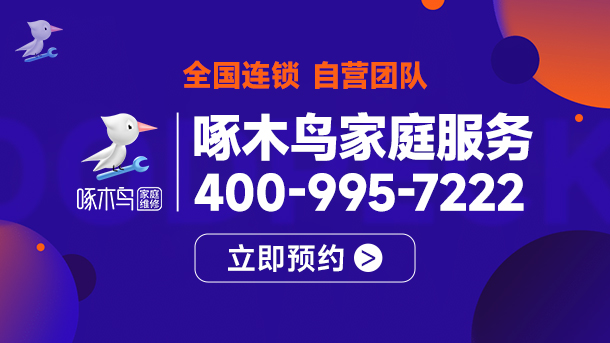如何清理电脑C盘的垃圾文件及优化操作
电脑是我们日常生活中必不可少的工具,但随着使用时间的增长,C盘中会积累大量垃圾和无用文件,导致电脑运行速度变慢,甚至出现故障。本文将介绍如何清除电脑C盘的垃圾文件,并提供优化操作的方法,帮助您保持电脑的良好状态。

一、故障原因
长时间使用电脑会产生许多垃圾文件和缓存文件,包括临时文件、无效注册表项和废弃的程序等。这些文件占据了您的C盘空间,导致电脑运行缓慢,甚至出现崩溃和蓝屏的情况。此外,过多的启动项也会使电脑启动变慢。

二、处理办法
1. 清理临时文件

打开计算机,进入\"C盘\",找到Windows文件夹,再找到Temp文件夹,将其中的所有文件和文件夹删除。这些文件是计算机在运行过程中临时产生的,删除后不会对系统产生影响。
2. 删除无效注册表项
打开“运行”(快捷键为Win+R),输入“regedit”打开注册表编辑器,在编辑器中找到\"HKEY_CURRENT_USER\"和\"HKEY_LOCAL_MACHINE\"两个文件夹,依次展开找到“Software”,再找到无效的软件注册表项,右键删除即可。
3. 卸载废弃的程序
打开\"控制面板\",选择\"程序\"(在Windows 10中称为\"应用和功能\"),找到以前安装但现在不再使用的程序,选择卸载。同时,还可以使用专业的卸载软件,如\"Revo Uninstaller\",可以更彻底地删除废弃的程序。
4. 管理启动项
按下快捷键“Ctrl+Shift+Esc”打开任务管理器,切换到\"启动\"选项卡。在这里,可以看到开机自启动的程序,禁用不常用的程序,以加快开机速度。
5. 优化磁盘
在计算机图标上右键点击,选择\"属性\",再选择\"工具\",找到\"优化\"选项,点击\"优化\"按钮即可对C盘进行优化操作,提高磁盘读写速度。
三、拓展资料
除了以上基本的清理和优化方法外,还有一些高级工具可供您选择,如:
- Ccleaner:一款功能强大的系统清理软件,能够自动清理浏览器缓存、临时文件、回收站等,提供一键优化体验;
- Wise Care 365:全面清理系统,并提供更多的系统优化和加速功能,可有效提升电脑性能;
- Windows自带的磁盘清理工具:也是一个不错的选择,能够删除临时文件、回收站、错误报告等,只需几个简单的步骤。
总之,清理C盘垃圾文件并优化操作对电脑的维护非常重要。希望以上方法能够帮助您更好地保持电脑的稳定和高效运行。
热门服务推荐
热门问答
热门视频
热门专题
00
:00
后结束


 推荐
推荐
 推荐
推荐